ソースの指定
[ソース]ページでは、保護する OneDrive ソース ノードを指定できます。プランには複数の OneDrive ソース ノードを選択できます。まだノードをコンソールに追加していない場合、[ソース]ページから OneDrive ソース ノードを追加できます。
注: どんなソース ノードも追加せずにプランを保存できますが、プランはノードを追加しないかぎり配備されません。
以下の手順に従います。
- [ソース]タブをクリックします。
- 次のオプションのいずれかを使用して、バックアップ プロキシを追加します。
- ドロップダウン リストから[バックアップ プロキシ]を選択します。
OneDrive ノード バックアップおよびリストアは、すべてバックアップ プロキシから実行されます。デフォルトでは、RPS サーバが表示および追加されています。
- 新しいバックアップ プロキシをリストに追加するには、バックアップ プロキシの前にある[追加]ボタンをクリックします。
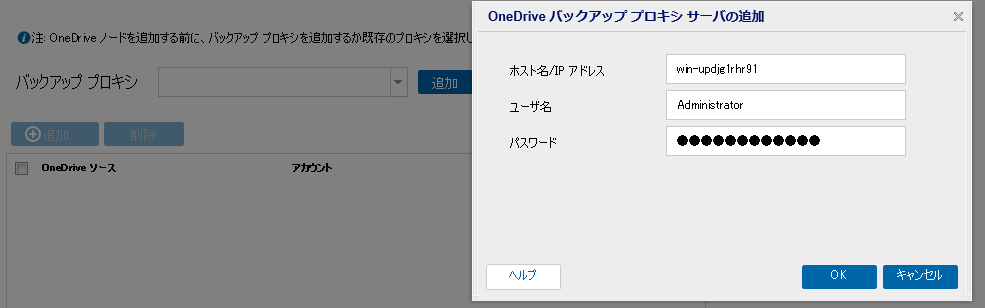
- ドロップダウン リストから[バックアップ プロキシ]を選択します。
- 以下のオプションのいずれかを使用して OneDrive ノードを追加します。
- [追加]をクリックし、次に[Arcserve UDP で保護するソースの選択]をクリックします。
- [プランにノードを追加]ダイアログ ボックスが表示されます。
- ノードを選択して[接続]をクリックします。
- 注: [検索]で、保護する OneDrive ノードを検索することもできます。
- [すべての OneDrive アカウントを保護する]チェック ボックスをオンにし、すべてのページですべての OneDrive アカウントを保護します。いくつかのアカウントのみを選択するには、チェック ボックスの右にある矢印をクリックし、アカウントを指定します。
選択した OneDrive アカウントが追加されます。
- Arcserve UDP で、[追加]をクリックし、次に[OneDrive ソースの追加]をクリックします。
- 注: その他のノードとは異なり、[すべてのノード]ページから OneDrive ノードを追加することはできません。プラン内にのみ、またはプランを編集する場合のみ OneDrive ノードを追加することができます。
- [OneDrive ソースの追加]から、ノード名および Azure Active Directory 管理者アカウントの認証情報を入力します。
- [接続]ボタンをクリックする前に、Office 365 テナントに使用されている認証タイプを確認します。
- Office 365 テナントで先進認証が設定されている場合は、以下を実行します。
- パッチ P00002119 をインストールします。詳細については、「先進認証」を参照してください。
- 先進認証は、以下のお客様には適用されません。
- 2020 年 10 月 18 日より前に作成された Arcserve Cloud Hybrid インスタンスまたは Arcserve Cloud Backup for Office 365 で Microsoft 365 (Office 365)を使用しているお客様は、先進認証を使用できません。
- 基本認証を継続して使用するお客様
- パスワードを入力し、[接続]をクリックします。
- Azure ポータルが開きます。
- 変更を加えずに Azure ポータルを閉じます。UDP UI の手順をスキップし、[次へ]ボタンをクリックします。
- Office 365 テナントで基本認証が設定されている場合は、以下を実行します。
- Arcserve UDP から Microsoft Azure に接続して、Microsoft Azure AD のアプリとして UDP を登録します。
- 登録の完了後、Arcserve UDP はブラウザで URL を開き、OneDrive ポータルからすべての Arcserve UDP 読み取り/書き込みデータの権限をリクエストします。
- ブラウザで、Microsoft Azure の管理者認証情報を使用してサインインします。
- Microsoft Azure コンソールから、以下の手順を実行して UDP アプリを設定します。
- [API のアクセス許可]をクリックします。
- 右側のペインで、[アクセス許可の付与]ボタンをクリックします。
- [はい]をクリックして、アクセス許可の付与に同意します。
- アクセス許可を付与した後、Arcserve UDP で、[プランの追加]-[プランにノードを追加]に移動し、[次へ]ボタンをクリックします。
- 保護する OneDrive アカウントを選択し、右向き矢印(>)をクリックして保護されているリストに移動します。
- [保存]をクリックします。
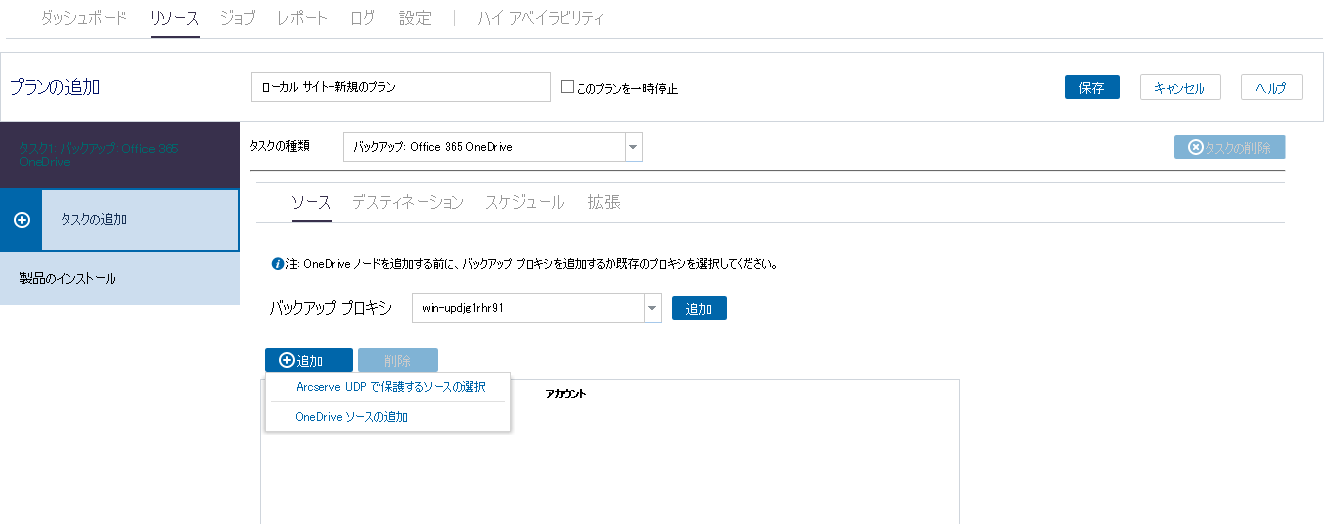
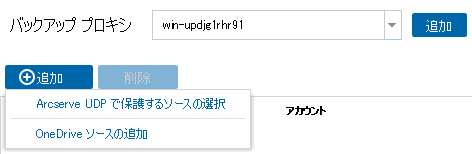
複数の OneDrive ノードで OneDrive の同一のユーザ アカウントを使用できます。OneDrive ノードをプランごとに追加するには、ノード名、ユーザ名、パスワードを指定することが必要になりました。OneDrive ノードのノード名を指定できますが、ノード作成後に名前を変更することはできません。
注: Azure Active Directory 管理者のユーザ アカウントを選択することをお勧めします。
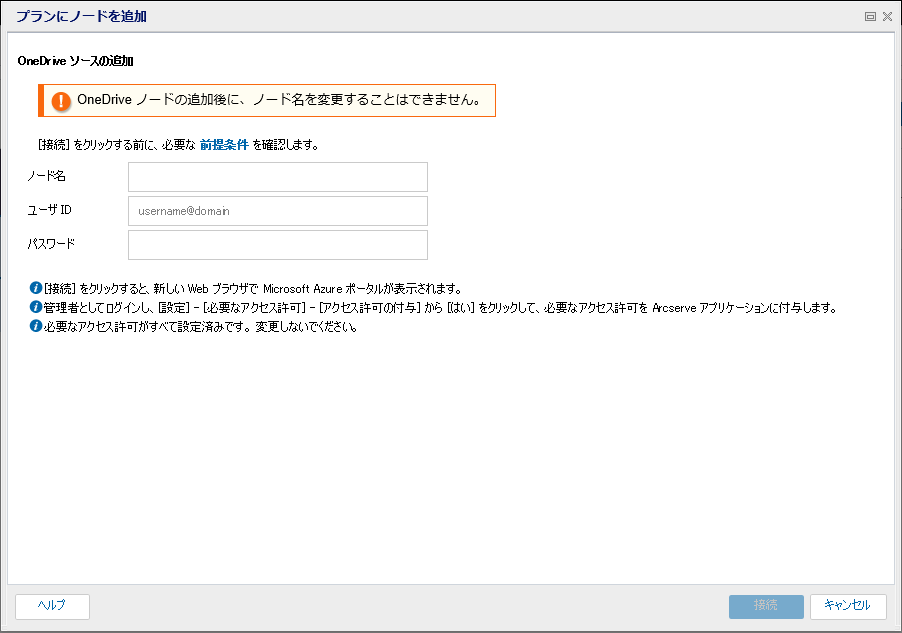
注: アクセス許可 URL を閉じた後で再度開くには、UDP の[プランにノードを追加]画面の[ここ]ボタンをクリックします。
Arcserve UDP によって、現在のテナントのすべてのアカウントが一覧表示されます。
注: [すべての OneDrive アカウントを保護する]チェック ボックスをオンにし、すべてのページですべての OneDrive アカウントを保護します。
選択した OneDrive アカウントが追加されます。